Exercice 1 - Installation de l'environnement de développement⚓︎
1. Création du serveur WildFly⚓︎
Il faut commencer par installer le serveur WildFly. Pour cela, il faut télécharger la dernière version ici : https://www.wildfly.org/. Il suffit de cliquer sur DOWNLOAD THE ZIP, puis de le dézipper dans le dossier 📂jee. Dans la suite, on appelera 📂<WILDFLY_HOME> le dossier où WildFly a été dézippé (c'est-à-dire 📂jee/wildfly-x.y.z.Final normalement).
Nouvelle version de JEE
Pour chaque version, WildFly propose deux environnements :
- "Jakarta EE 8 Full & Web Distribution", qui implémente Java EE 8 (packages en
javax.*). - "WildFly Preview EE 9.1 Distribution", qui implémente Jakarta EE 9 (packages en
jakarta.*).
On choisit ici d'utiliser le premier, qui implémenente JEE8 (c'est la version téléchargée si on clique directement sur DOWNLOAD THE ZIP).
Nous avions déjà parlé des ces deux versions en parallèles ici, dans le bloc "Nouvelle version de JEE".
Il faut maintenant créer l'environnement d'éxécution (runtime environment en anglais) correspondant :
- Aller dans le menu :fontawesome-solid-bars:
Window > Preferences, puis dans :material-file-tree:Server > Runtime Environments. Sélectionner JBoss ... :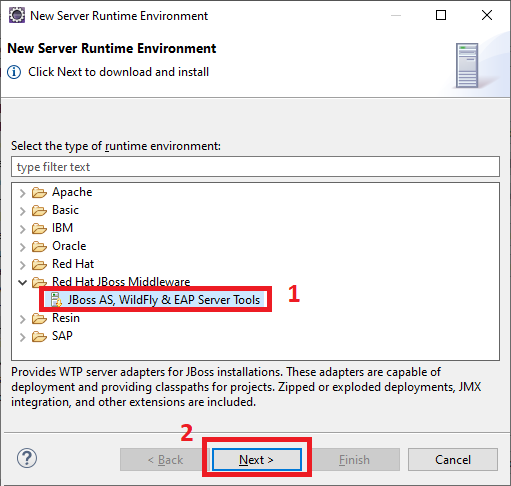
- Accepter les termes de la licence :
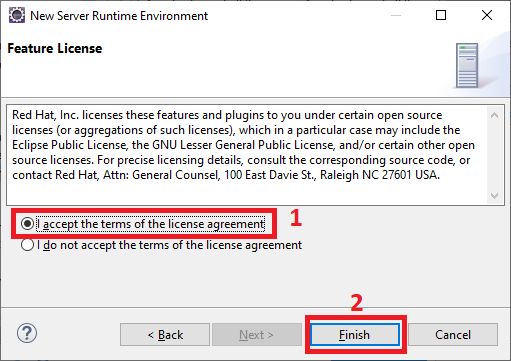
- Cliquer sur
Apply and Close . - Sélectionner tout, puis accepter :
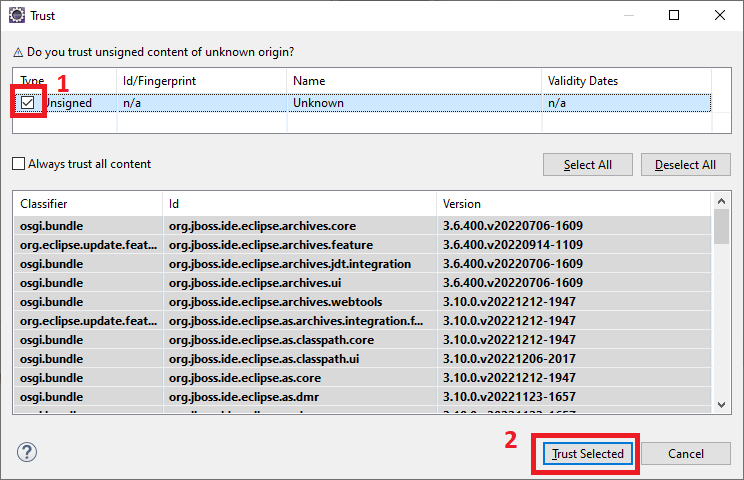
- Cliquer sur
Apply and Close et attendre la fin de l'installation qui peut prendre un peu de temps 💤💤💤 - 💤💤💤
- Redémarrer eclipse lorsqu'il le demande. Vous pouvez accepter ou refuser l'envoi de statistiques à JBoss.
- Il est maintenant possible d'ajouter une runtime Jboss. On retourne dans :fontawesome-solid-bars:
Window > Preferencespuis :material-file-tree:Server > Runtime Environments. - Cliquer sur
Add... , puis dans l'arborescence, aller dans :material-file-tree:JBoss Community > WildFly 24+ Runtime. - Cocher "Create a new local server", puis cliquer sur
Next > (l'instance du serveur va ainsi directement être disponible dans la vue Servers d'eclipse) :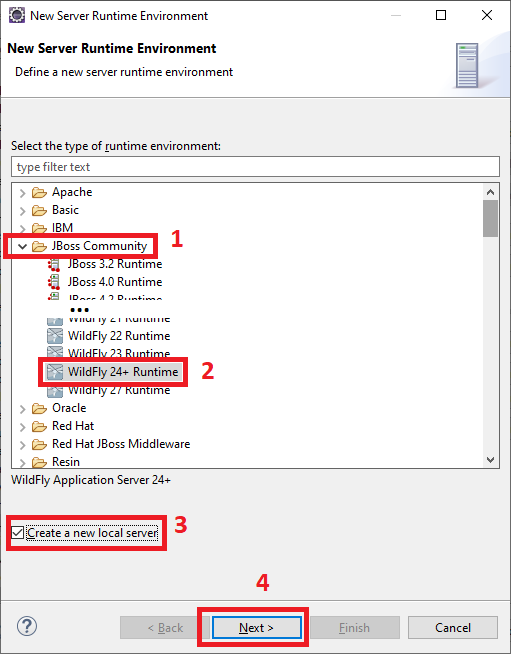
- Dans Home Directory, indiquer 📂
<WILDFLY_HOME>(le dossier ou le ZIP a été dézippé), sélectionner la jdk installée, puis cliquer surNext > et enfin surFinish (sans rien modifier dans la dernière page) :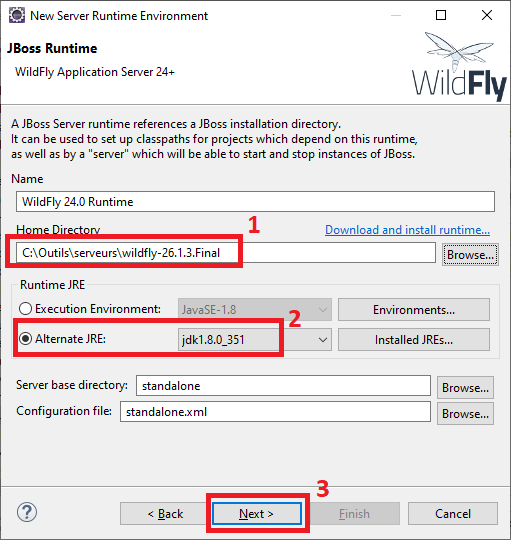
Create a new local server - oubli
Si on a oublié de cocher la case "Create a new local server", il suffit d'aller dans la vue server dans eclipse, et de le créer manuellement, en indiquant la runtime qu'on vient de créer.
📄standalone.xml
Le serveur apparaît maintenant dans la vue server. En ouvrant l'arborescence, dans :material-file-tree:Filesets > Configuration File, on constate la présence du fichier 📄standalone.xml, qui permet de configurer le serveur :
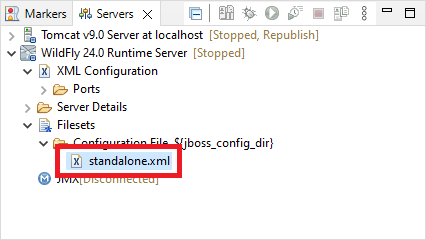
2. Accès à la console d'administration du serveur⚓︎
On peut maintenant démarrer le serveur depuis eclipse. Attention à bien vérifier que le serveur tomcat est arrêté. Les deux étant accessibles via le même port par défaut (8080), il y aura un problème si le tomcat est démarré.
Une fois le serveur démarré, on accède à sa page d'accueil via http://localhost:8080. Lorsqu'on clique sur le lien Administration Console, un nom d'utilisateur et un mot de passe sont demandés. Il n'y en a pas par défaut, il va falloir en créer un.
Pour cela, il faut exécuter le script 📄<WILDFLY_HOME>/bin/add-user.bat sous windows, ou 📄<WILDFLY_HOME>/bin/add-user.sh sous linux.
Nous allons créer un Management User (a), admin/admin. Pour des raisons de sécurité, cet utilisateur/mot de passe est fortement déconseillé, mais ici, il s'agit uniquement de développement, donc nous allons tout de même le faire. Ce script nous demandera de ce fait de confirmer notre choix. Il faut donc entrer, dans l'ordre, a / admin / a / admin / yes / admin / <vide> / yes, comme ci-dessous :
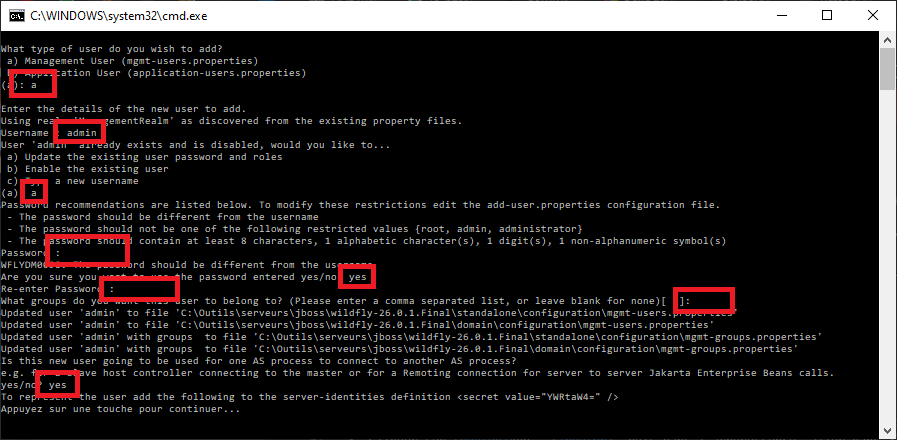
On peut maintenant accéder à la console d'administration (même sans redémarrer le serveur).